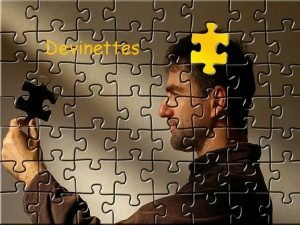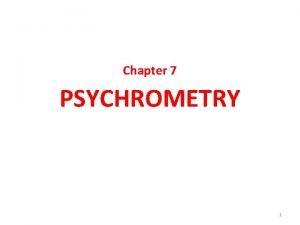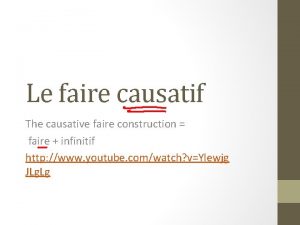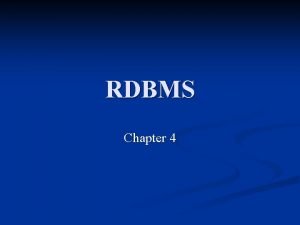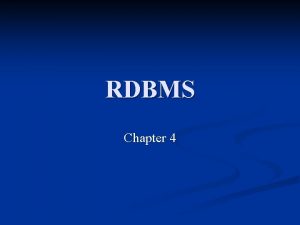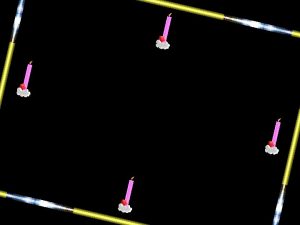Faire un dpt dans HAL Les tapes pas




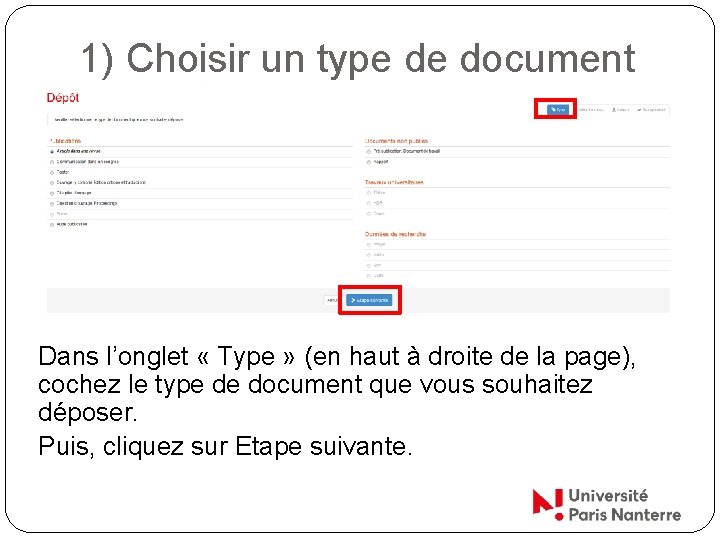

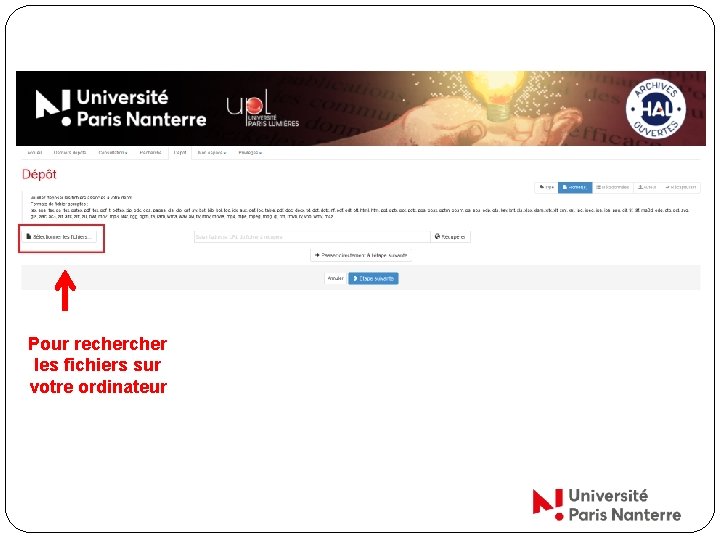

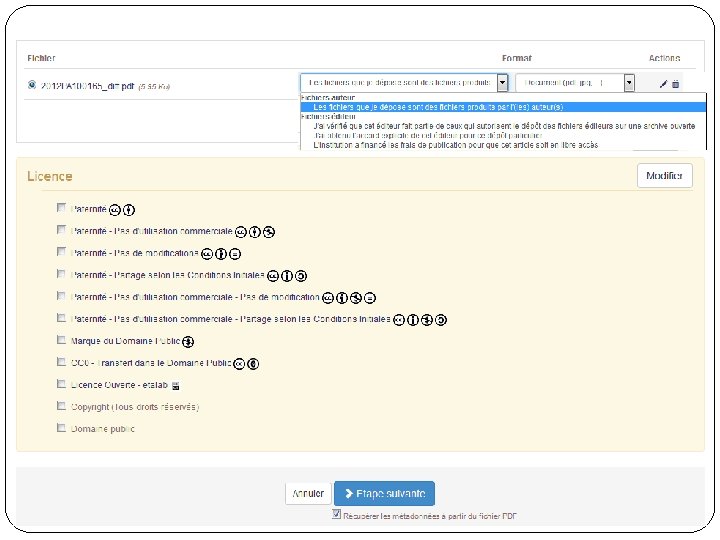

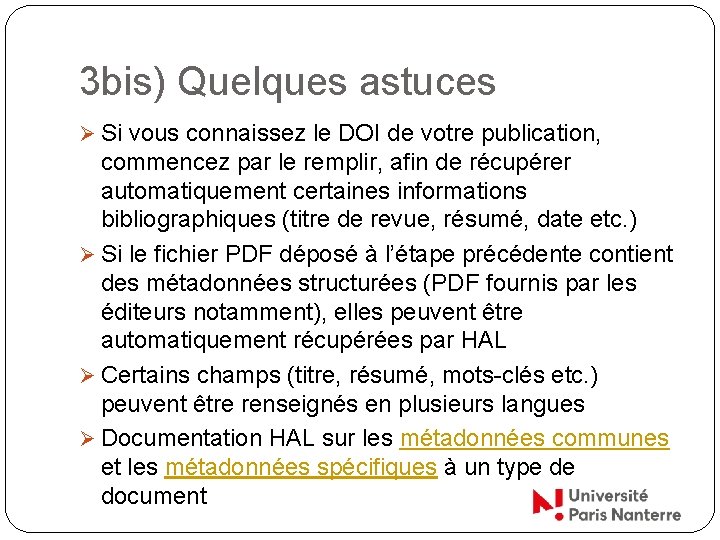

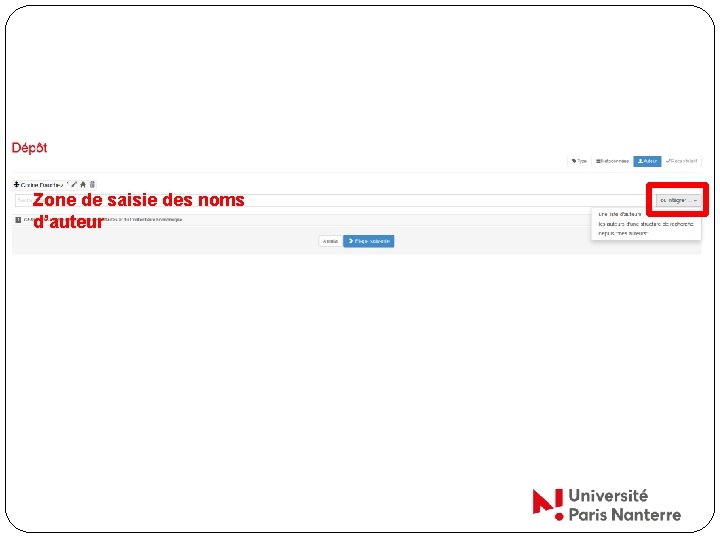

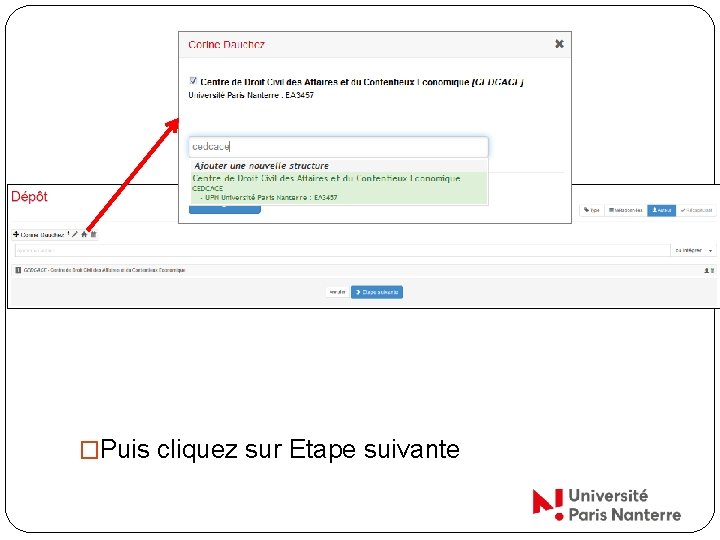

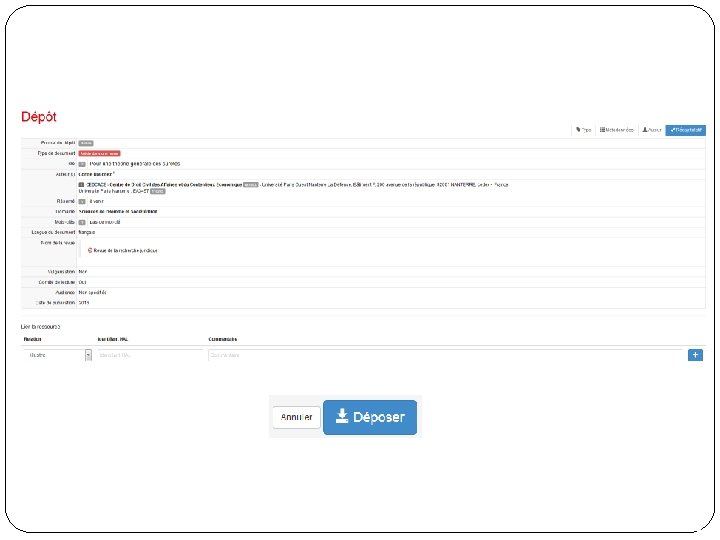


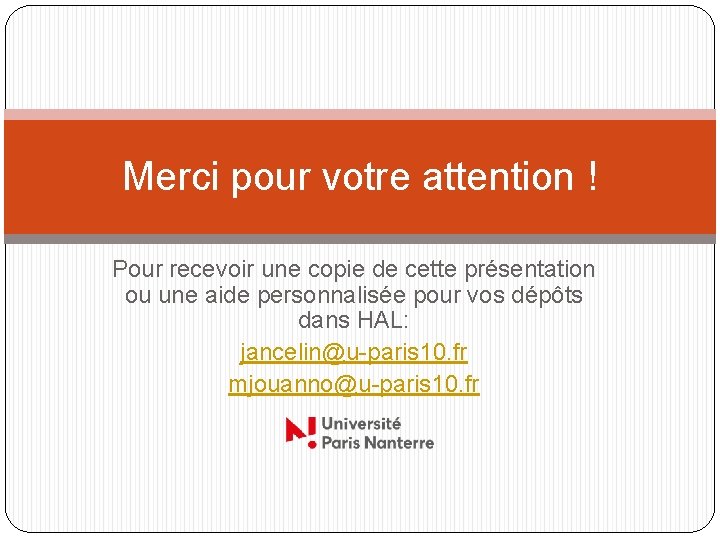
- Slides: 20

Faire un dépôt dans HAL Les étapes pas à pas

Prérequis �Pour déposer dans HAL, il est nécessaire d’avoir créé son compte CCSD (voir le tutoriel dédié) �Le fait qu’une personne (co-auteur, membre du laboratoire, personnel administratif…) ait déposé dans HAL une de vos publications ne vous crée pas automatiquement de compte. C’est à vous de faire la démarche. �Documentation HAL sur la création de compte

Les étapes d’un dépôt 1. Choisir un type de document 2. Charger son(ses) fichier(s) 3. Renseigner les informations bibliographiques qui décrivent le document 4. Ajouter un ou des auteur(s) et leur(s) affiliation(s) 5. Récapitulatif

Connexion à HAL � Vous pouvez effectuer votre dépôt à partir de n’importe laquelle des instances HAL (HAL générique, HAL-SHS etc. ) � Il est toutefois recommandé de faire votre dépôt à partir du portail HAL de l’université Paris Nanterre � Rendez-vous sur la page d’accueil de HAL Paris Nanterre, et cliquez sur le bouton Connexion en haut à droite de la page � Connectez-vous avec vos identifiants HAL-CCSD habituels � Puis cliquez sur l’onglet Dépôt, à droite du menu
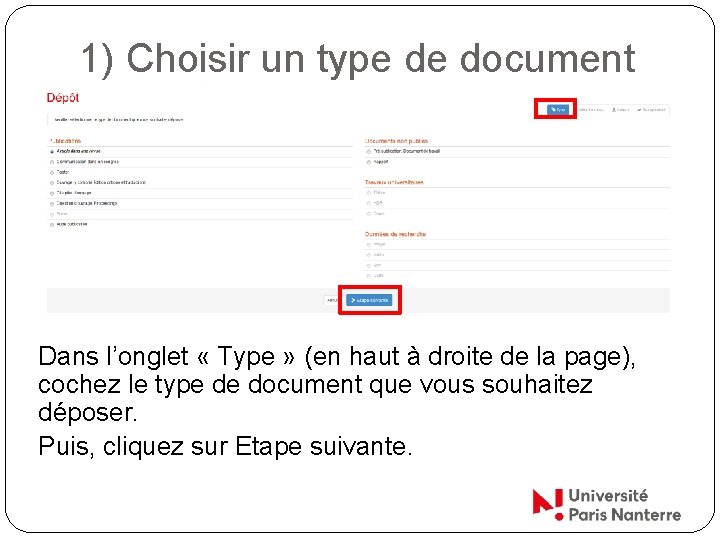
1) Choisir un type de document Dans l’onglet « Type » (en haut à droite de la page), cochez le type de document que vous souhaitez déposer. Puis, cliquez sur Etape suivante.

2) Charger son document �Dans le 2 e onglet Fichiers, chargez le(s) fichier(s) qui constitue(nt) votre dépôt �en les recherchant sur votre ordinateur (le plus souvent) �ou en saisissant l’URL de stockage (l’URL doit contenir l’extension du fichier, ex. : https: //bdr. uparis 10. fr/theses/internet/2014 PA 100035. pdf) �Passez cette étape pour simplement signaler une publication sans en partager le texte intégral
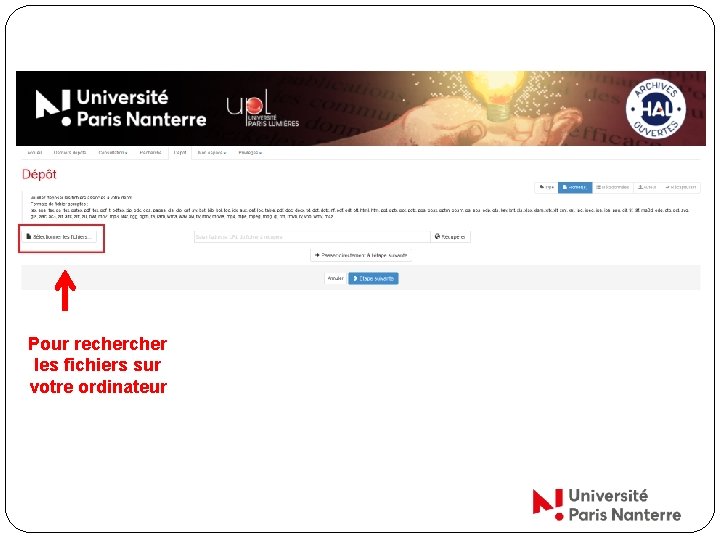
Pour recher les fichiers sur votre ordinateur

2 bis) Qualifier le(s) fichier(s) déposé(s) �Précisez pour chaque fichier s’il s’agit d’un fichier auteur (dernière version acceptée pour publication, après relecture par les pairs mais sans mise en forme par l’éditeur) ou d’un fichier éditeur �Facultatif: spécifiez éventuellement une licence libre pour permettre la réutilisation de votre document Ø Qu’est-ce qu’une licence libre ? Ø Les licences CC proposées par HAL �Documentation HAL sur le dépôt des fichiers
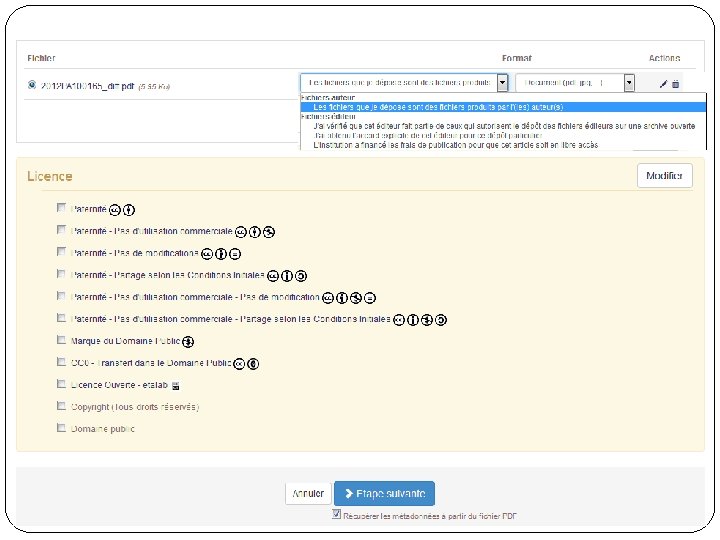

3) Renseignez les métadonnées Dans l’onglet Métadonnées, remplissez les champs obligatoires (munis d’un astérisque rouge*): � Domaine disciplinaire (il peut y en avoir plusieurs) � Titre (attention à la langue) � Mots-clés (attention à la langue) � Langue du document � Métadonnées liées au type de document: �Titre de la revue ? (autocomplétion) �La revue possède-t-elle un comité de lecture ? �S’agit-il d’un travail de vulgarisation ? �L’audience de ce travail est-elle nationale ? Internationale ? �Date de publication ? + Autres champs facultatifs (éditeur, nom du congrès, projet ANR…) � Cliquez ensuite sur Etape suivante
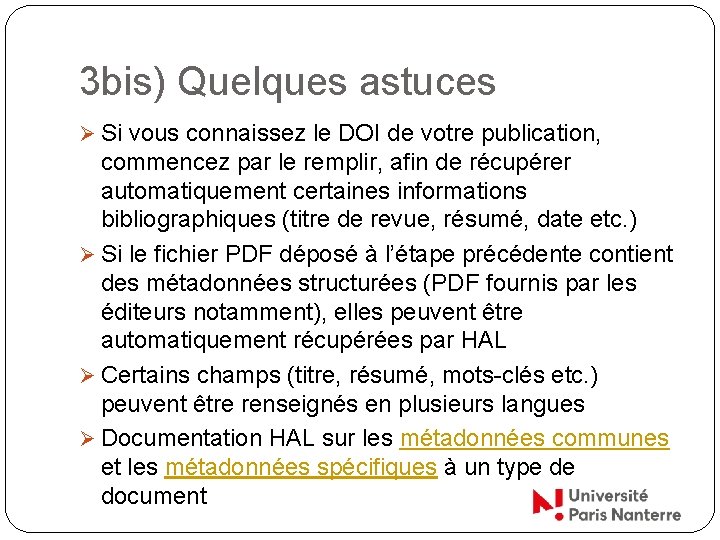
3 bis) Quelques astuces Ø Si vous connaissez le DOI de votre publication, commencez par le remplir, afin de récupérer automatiquement certaines informations bibliographiques (titre de revue, résumé, date etc. ) Ø Si le fichier PDF déposé à l’étape précédente contient des métadonnées structurées (PDF fournis par les éditeurs notamment), elles peuvent être automatiquement récupérées par HAL Ø Certains champs (titre, résumé, mots-clés etc. ) peuvent être renseignés en plusieurs langues Ø Documentation HAL sur les métadonnées communes et les métadonnées spécifiques à un type de document

4) Entrez un ou plusieurs auteur(s) � Onglet Auteur � Si vous avez coché la case « auteur par défaut » en créant votre compte HAL, votre nom est automatiquement associé à votre publication � Vous pouvez aussi ajouter manuellement des noms d’auteurs en les saisissant dans la barre de recherche � Ou encore intégrer: �Une liste d’auteurs �Tous les auteurs affiliés à une structure de recherche �Des auteurs compris dans votre liste « Mes auteurs » Ø Afin d’éviter les confusions et risques d’homonymie, saisissez autant que possible les prénoms en entier et non les initiales
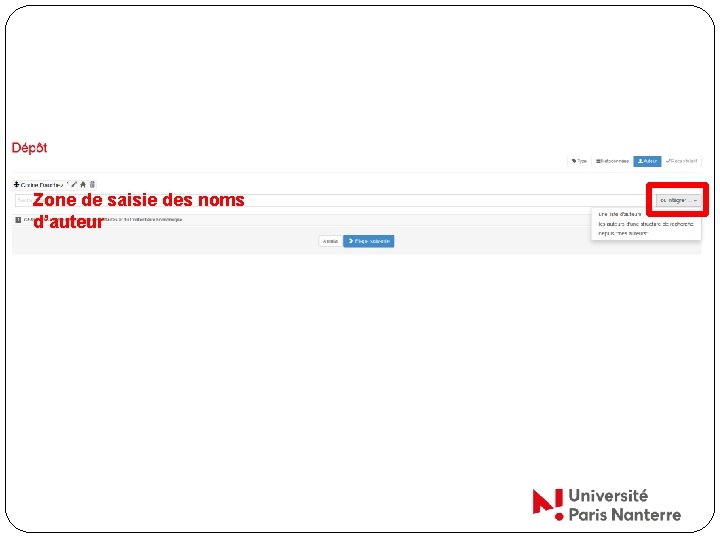
Zone de saisie des noms d’auteur

4 bis) Affilier les auteurs � Dans HAL, l’affiliation se joue au niveau de chaque dépôt, et non au niveau des auteurs (qui changent de structure au cours de leur carrière) � Il est nécessaire de préciser l’affiliation d’au moins un auteur pour chaque dépôt � Cliquez sur un auteur que vous venez d’ajouter, et cliquez sur l’icône maison à droite de son nom � Dans la barre de saisie, tapez le nom de sa structure d’appartenance � Sélectionnez sa structure parmi celles proposées par autocomplétion �NB: préférez toujours sélectionner une structure verte (valide) que jaune (anciennement valide, mais qui n’existe plus aujourd’hui) ou rouge (en attente de validation)
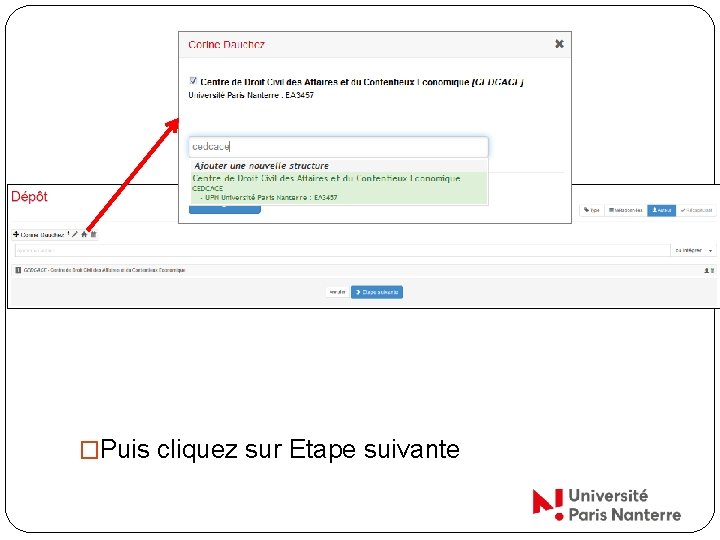
�Puis cliquez sur Etape suivante

5) Relisez la synthèse du dépôt �Onglet Récapitulatif �A la fin de votre relecture, cliquez sur Déposer �Les métadonnées descriptives d’un document (y compris type de document, pour passer d’une prépublication à un article de revue par exemple) sont modifiables à l’infini �Il n’est pas possible de supprimer un texte déposé dans HAL [sauf cas très exceptionnels, sur demande au service technique], mais il est possible de déposer de nouvelles versions d’un document �Il est possible de supprimer une notice sans texte
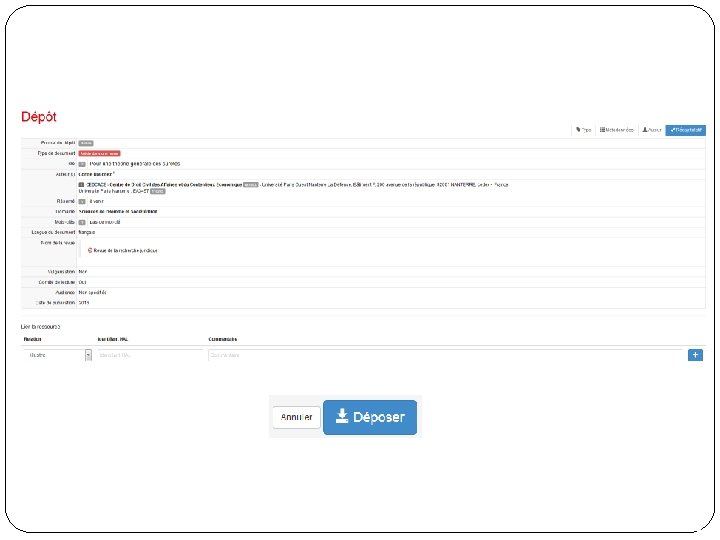

Synthèse �Un dépôt prend environ 5 à 10 minutes �Un référencement simple ne prend pas forcément moins de temps qu’un dépôt en plein texte �Le temps de dépôt dépend: �De la taille du fichier à charger �Du nombre de métadonnées que l’on souhaite renseigner �Du nombre d’auteurs à lier à la publication �Certains champs s’auto-complètent (auteurs, noms de revues, structures de recherche, programmes ANR et européens etc. ) grâce à l’intégration de référentiels (Aure. HAL) �Le dépôt d’un document en plein texte n’apparaît pas immédiatement dans HAL: validation technique par le CCSD

C’est à vous ! Avez-vous des questions ?
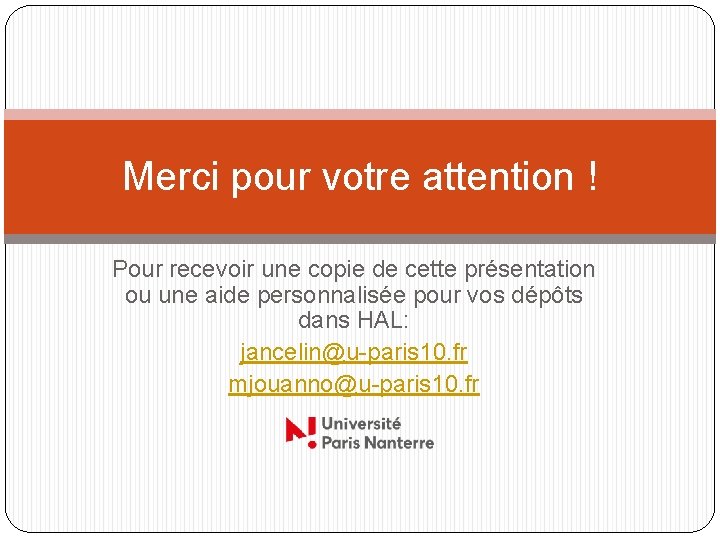
Merci pour votre attention ! Pour recevoir une copie de cette présentation ou une aide personnalisée pour vos dépôts dans HAL: jancelin@u-paris 10. fr mjouanno@u-paris 10. fr
 Moda w soplicowie
Moda w soplicowie Remerciements de rapport de stage
Remerciements de rapport de stage Faire la guerre faire la paix hggsp
Faire la guerre faire la paix hggsp Dissertation comment faire
Dissertation comment faire Comment faire une introduction dans une dissertation
Comment faire une introduction dans une dissertation Faire entrer l école dans l ère du numérique
Faire entrer l école dans l ère du numérique La nouvelle réaliste la ficelle
La nouvelle réaliste la ficelle Les mots qu'on ne dit pas sont les fleurs du silence
Les mots qu'on ne dit pas sont les fleurs du silence On me prend sans me toucher qui suis-je
On me prend sans me toucher qui suis-je C'est un enfant pas bien
C'est un enfant pas bien Allez allez proclamer au monde paroles
Allez allez proclamer au monde paroles Mon esprit ne restera pas toujours dans l'homme
Mon esprit ne restera pas toujours dans l'homme Moteur pas à pas à aimant permanent
Moteur pas à pas à aimant permanent Ne pleure pas devant ma tombe
Ne pleure pas devant ma tombe Schéma de la communication interpersonnelle
Schéma de la communication interpersonnelle Texte lecture pas à pas
Texte lecture pas à pas Carrier equation psychrometry
Carrier equation psychrometry Dpt 110
Dpt 110 Vcu dpt
Vcu dpt Dpt 110
Dpt 110 Limitations of liquid penetrant testing
Limitations of liquid penetrant testing